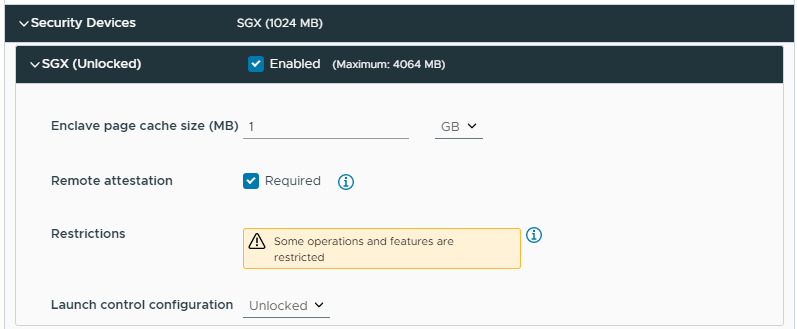仮想マシンをデプロイするときや、既存の仮想マシンの編集またはクローン作成を行うときに、仮想マシンで vSGX を有効にできます。
SGX エンクレーブを使用して仮想マシンのリモート認証を使用する場合、単一の CPU ソケットを使用するホストは Intel Registration Server に登録する必要はありません。
vSphere 8.0 では、SGX ホスト登録を有効にすることで、マルチソケット ホストで実行されている仮想マシンのリモート認証を許可します。
前提条件
vSGX を使用するには、
vSphere Client 環境が次の要件のリストを満たしている必要があります。
- 仮想マシンの要件:
- EFI ファームウェア
- ハードウェア バージョン 17 以降
- 仮想マシンがパワーオフしていることを確認します
- 仮想マシン設定の作成、クローン作成、または編集を行う権限があることを確認します。詳細については、新規仮想マシン ウィザードを使用した仮想マシンの作成と既存の仮想マシンのクローン作成を参照してください。
- リモート認証を有効にするには、仮想マシンがハードウェア バージョン 20 以降であることを確認します
- コンポーネントの要件:
- vCenter Server 7.0 以降
- ESXi 7.0 以降
- SGX 対応の CPU に ESXi ホストをインストールし、ESXi ホストの BIOS で SGX を有効にする必要があります。サポートされている CPU については、VMware ナレッジベースの記事 (https://kb.vmware.com/s/article/71367) を参照してください。
- ホストのリモート認証を有効にするには、ホストを Intel Registration Server に登録します。これにより、ホストで実行されている仮想マシンはリモート認証を使用できます。マルチソケット ESXi の登録方法の詳細は、『vCenter Server およびホスト管理』ドキュメントを参照してください。
- ゲスト OS のサポート:
- Linux
- Windows Server 2016(64 ビット)以降
- Windows 10(64 ビット)以降
注: vSGX を有効にした仮想マシンでは、一部の操作と機能がサポートされません。
- vMotion での移行
- Storage vMotion での移行
- 仮想マシンのサスペンドまたはレジューム
- 仮想マシンのスナップショットの作成(特に仮想マシンのメモリのスナップショットを作成する場合)
- Fault Tolerance
- ゲストの整合性 (GI)(VMware AppDefense™ 1.0 のプラットフォーム基盤)の有効化。